
win11 システムを使用する場合、エッジ ブラウザのコレクションとアカウント レコードを同期したり、Xbox ストアのゲーム データなどを同期したりするには、Microsoft アカウントにログインする必要があります。しかし、多くの友人は、Microsoft アカウントにログインできないと言いました。これはネットワークが原因である可能性が高く、DNS を変更することで問題を解決できます。
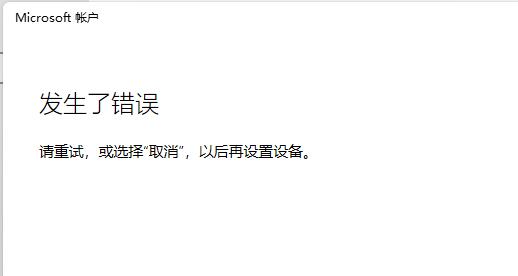
1. まず、システムを再起動してから、ネットワークに再接続してみてください。
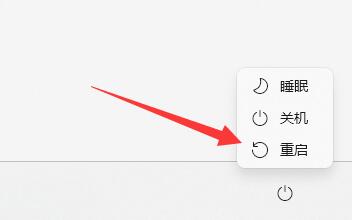
2. ネットワークに再接続してもうまくいかない場合は、Wi-Fi をオンにしてモバイル ホットスポットに接続してみてください。
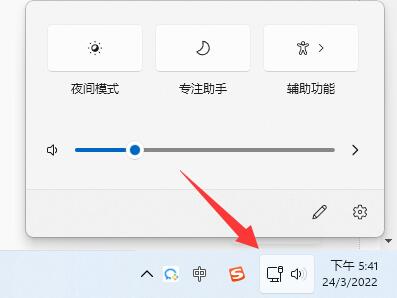
3. ホットスポット接続が使用できない場合は、タスクバーの右下隅にある「ネットワークアイコン」を右クリックし、「ネットワーク」を選択します「およびインターネット設定」
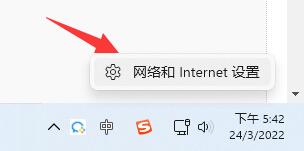
4.「詳細なネットワーク設定」を見つけます
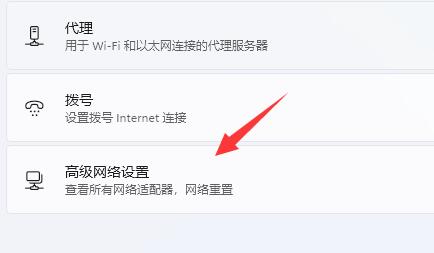
5. 次に、「その他のネットワーク設定」を開きます「アダプター オプション」
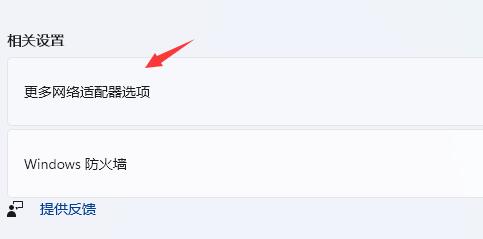
6. [現在のネットワーク接続] を右クリックし、[プロパティ]
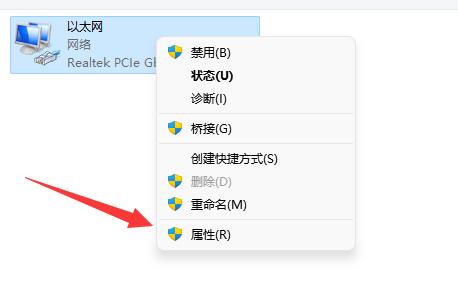
5 をクリックします。次に、「インターネット プロトコル バージョン 4」をクリックし、優先 DNS に「4.2.2.1」を、バックアップ DNS に「4.2.2.2」を入力します。
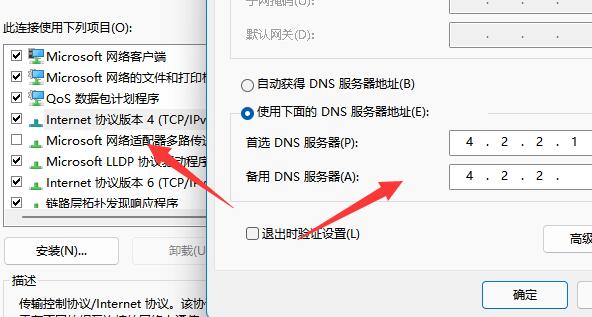
以上がWin11 Microsoftアカウントでログインできない問題を解決するガイドの詳細内容です。詳細については、PHP 中国語 Web サイトの他の関連記事を参照してください。